La pestaña Configuración es donde el diseñador de la aplicación puede establecer el nombre y la descripción del formulario, junto con quién puede crear registros utilizando este formulario, y varias otras opciones.
| Pestaña de configuración |
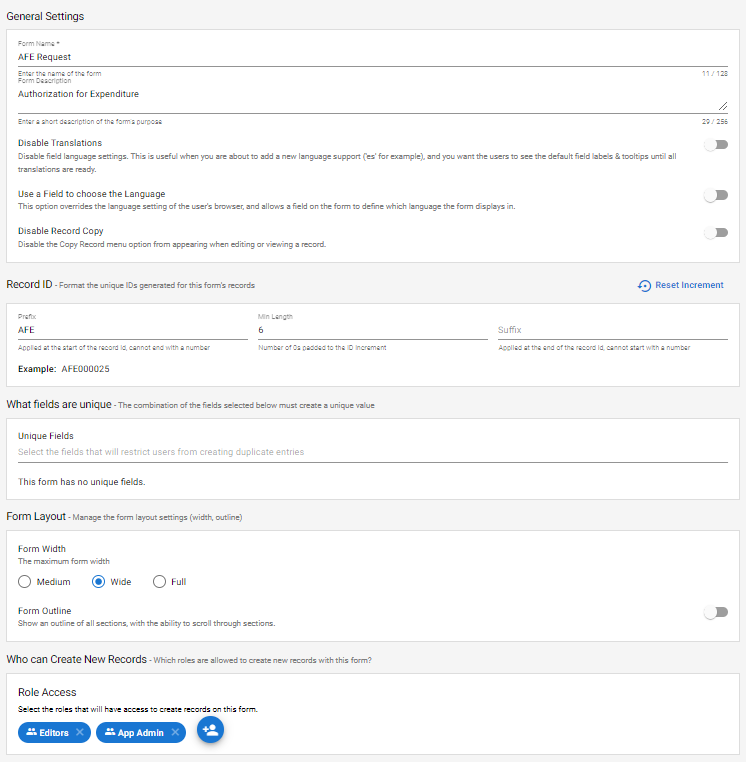 |
Pestaña de configuración Propiedades
| Propiedad | Descripción |
| Configuración general | |
| Nombre del formulario | El nombre de la aplicación. Que sea descriptivo pero no demasiado largo. |
| Descripción del formulario | Una descripción más detallada de para qué sirve la aplicación. Este texto aparecerá en el panel de control de la aplicación. |
| Desactivar las traducciones | Desactivar todas las traducciones para este formulario. Activa esta opción antes de empezar a añadir soporte para múltiples idiomas, y los usuarios podrán ver las traducciones en curso. Una vez que todas las traducciones se hayan completado, usted podría desactivar esta opción y entonces los usuarios verían todas las traducciones completadas. |
| Utilice un campo para elegir la lengua | Esta opción anula la configuración de idioma del navegador del usuario y permite que un campo del formulario defina en qué idioma se muestra el formulario. Por defecto, los campos se traducen según la configuración de idioma del navegador del usuario. Esta opción anula las traducciones del navegador y, en su lugar, permite a los usuarios seleccionar el idioma deseado en un campo (por ejemplo, un campo desplegable). |
| Desactivar copia de registros | Desactivar la función "Copiar registro" en caso de que los usuarios no deban poder duplicar/copiar registros. Por defecto, la posibilidad de "Copiar registro" está disponible al editar un registro, visualizarlo o desde una Vista. Esta opción deshabilita esta posibilidad durante la edición y visualización de un registro. Esta opción también se puede desactivar para las Vistas, en la pestaña Configuración de la Vista. |
| ID de registro
Un ID de registro es una cadena única que identifica ese registro entre todos los registros creados con este formulario. Puede ser simplemente un número creciente (por ejemplo, 1, 2, 3, 4, etc.) o algo más complejo con texto antes y después del número, y un número determinado de dígitos para la parte numérica (por ejemplo, SKU0001EU, SKU0002EU, etc.). | |
| Incremento de reajuste | Haga clic en este botón para restablecer la parte numérica central del ID del registro, de modo que los registros comiencen a contar de nuevo desde "1".
Nota: El restablecimiento del incremento podría crear IDs de registro duplicados y causar problemas con su historial de auditoría y proceso de negocio. Tenga cuidado al utilizar esta función. El uso más probable sería para después de las pruebas de una aplicación durante el desarrollo final, los registros creados durante las pruebas podrían ser eliminados y el incremento de ID de registro restablecido. |
| Prefijo | Opcional. El texto que aparece antes de la parte numérica del ID del registro. |
| Longitud mínima | Opcional. Un número mínimo fijo de dígitos para mostrar. El ID de registro tendrá la parte numérica rellenada con "0" para completar la longitud mínima. |
| Sufijo | Opcional. El texto que aparece después de la parte numérica del ID del registro. |
| Qué campos son únicos
La función de campos únicos le permite definir uno o más campos cuyos valores deben formar una clave única para identificar este registro. Por ejemplo, si sólo tiene el campo Nombre en Qué campos son únicos, no podrá tener dos registros con un Nombre de "Juan", ni nada parecido. Si los campos FirstName y LastName en What fields son únicos, podrá tener dos registros con un FirstName de "John", pero no dos "John" "Smith". | |
| Al hacer clic en Añadir Campo Ú nico se mostrará un desplegable de selección de campos en el que podrá seleccionar un campo que forme parte de la combinación de campos únicos. Puede añadir tantos campos como desee. Para eliminar una selección de campo y reducir el número de campos que hacen que un registro sea único, haga clic en la X a la derecha de la selección de campo deseada. | |
| Anchura del formulario | |
| Anchura del formulario | Establece el ancho de visualización del formulario. A veces, cuando un formulario se muestra a todo lo ancho de la pantalla, los campos se ven demasiado dispersos, esta configuración le permite restringir el ancho máximo de visualización del formulario para que pueda verse mejor. Elija Medio, Ancho o Completo. |
| Esquema del formulario | Activa un esquema del lado derecho del formulario, para permitir una navegación rápida entre las secciones de un formulario largo. (Véase el ejemplo siguiente). |
| Quién puede crear nuevos registros | |
| Acceso a la función | Seleccione el rol o los roles que están autorizados a crear nuevos registros con este formulario. |
| Ejemplo de esquema de formulario |
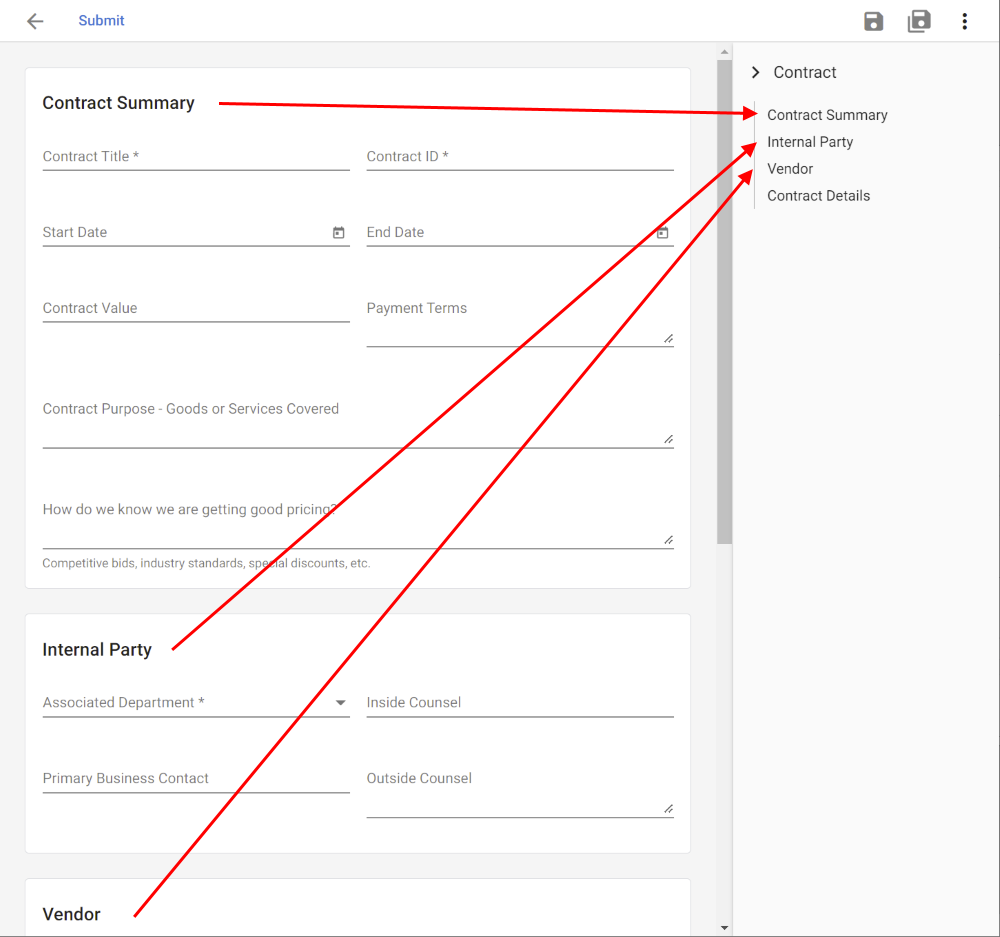 |
Próximos pasos
| A continuación encontrará enlaces a artículos que cubren las otras pestañas del Diseñador de formularios: |
| Diseño - Visión general del editor de formularios |
| Flujo de trabajo |
| Seguridad |
